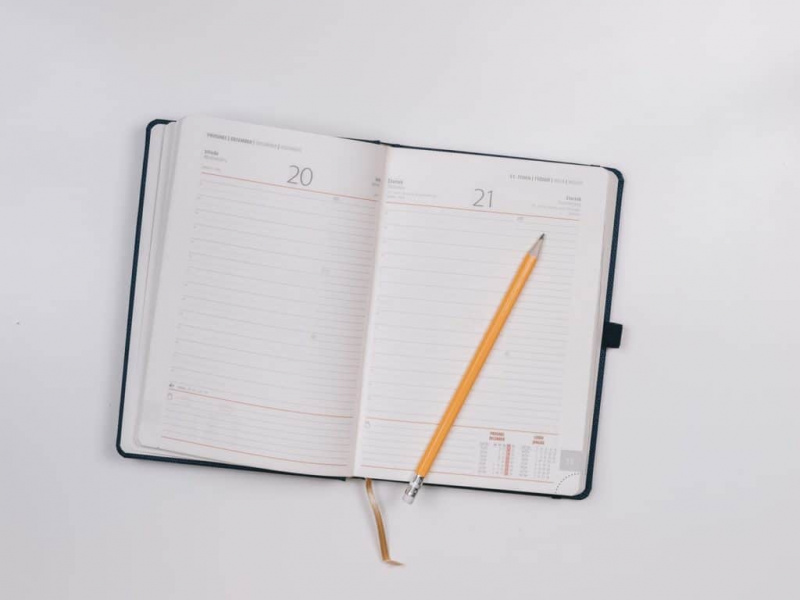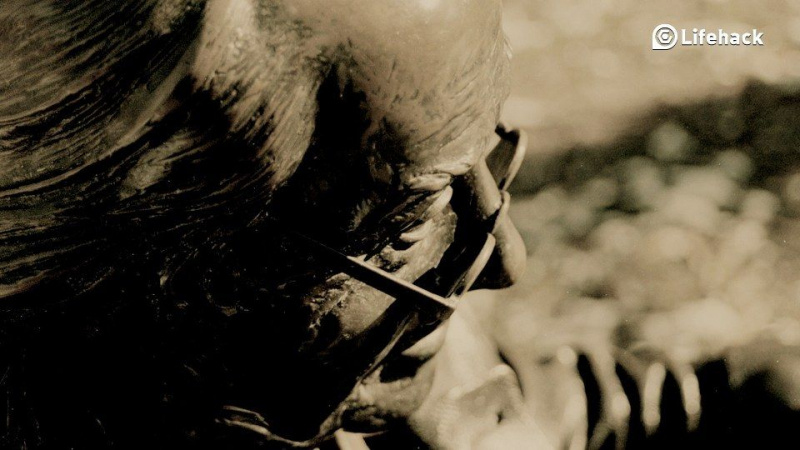Bu Kadar RAM Kullanarak Chrome'u Bu Şekilde Önleyebilirsiniz

İnternet denilince hepimizin bildiğini düşündüğüm bir isim var, Google! İsim o kadar yaygın ki, aslında kendi başına bir fiil haline geldi! Hey adamım, sadece google'da! Bununla birlikte, Google'ın diğer birçok çevrimiçi ürün arasında bir web tarayıcısına sahip olması şaşırtıcı olmamalıdır. Ben yoğun bir google kullanıcısıyım ve Chrome benim tercih ettiğim tarayıcıdır. Bununla birlikte, tüm iyi şeylerin olumsuz yan etkileri olabilir. Bu makale, Google Chrome teknolojisinin ardındaki önemli bir istenmeyen yan etkiyi ele alacak ve bu sorunu nasıl çözebileceğiniz konusunda bazı ipuçları sağlayacaktır.
RAM nedir?
Bazılarınız RAM'in ne olduğunu bilmiyor olabilir, işte size hızlı bir döküm. RAM, bilgisayarınızın verileri, programları ve üzerinde çalıştığınız hemen hemen her şeyi geçici olarak depolamak için kullandığı bellektir. Örneğin, bu yazıyı yazdığım bu web tarayıcısı geçici olarak bilgisayarımın RAM'inde oturuyor. Tarayıcıyı veya bilgisayarı kapattığımda, RAM'den kaldırılacak. Doğal olarak, ne kadar çok program çalıştırırsanız, o kadar fazla RAM kullanırsınız ve o kadar fazla RAM'e ihtiyacınız olur.
Hepinize süper ineklere gitmeden, RAM'i bir fincan olarak düşünün. Kupanın içindeki herhangi bir şey şu anda bilgisayar tarafından kullanılıyor. Bardak dolduğunda, suyun bir kısmı çıkarılmalı ve RAM kabına daha fazla su eklenebilmesi için tekrar kaba konulmalıdır. Suyu ileri geri aktarma işlemi hafif bir gecikme yaratır. Bardağınız ne kadar büyük olursa, o kadar fazla su tutabilir. Küçük bir bardağınız ve çok fazla suyunuz varsa, dökülmelerin, karışıklıkların olacağını ve suyu ileri geri aktarırken işlerin sonunda yavaşlayacağını anlayabilirsiniz.
Bu işlemin teknik adı dosya değiş tokuşu olarak adlandırılır. RAM böyle çalışır. Su, programlarınızı, verilerinizi, sürücülerinizi vb. temsil eder. Bardak sizin RAM'iniz ve kapsayıcınız verileri kalıcı olarak depolayan Sabit Sürücüdür. Hala benimle misin? Google Chrome, çalışma şekli nedeniyle daha fazla bellek kullanma eğilimindedir. Normalde bir programı çalıştırdığınızda, bir süreç başlatılır ve tüm işlevleri bu süreç içinde yer alır. Powerpoint gibi bir program çalıştırıyorsunuz ve süreç çalışıyor, o powerpoint oturumunda yaptığınız her şey o süreç içinde çalışıyor.reklam
Google Chrome da aynı şeyi yapıyor, ancak işinize çok önem veriyorlar ve bazı işlemleri sekmelerle ayırıyorlar. Flash'ı bir sekmede çalıştırıyorsanız ve o sekme çökerse, Chrome tüm oturumunuzun çökmesini istemez. Bunu aşmalarının yolu, ayrı süreçler oluşturmaktır. Bu sekme çöker ve Flash'ı kaldırırsa sorun değil, Chrome her biri için ayrı bir görev oluşturduğundan diğer flash sekmeleriniz iyi durumda olacaktır.
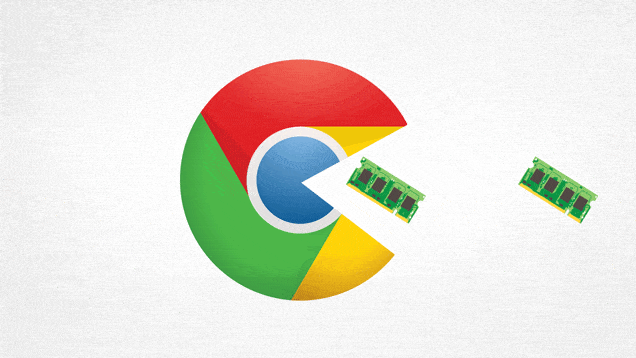
Bu hareketin arkasındaki tüm fikir, diğer sekmelerinizi ve işinizi korumaktır, ancak dezavantajı, süreçlerin ve çalışmaların tekrarlanmasıdır. Önceki benzetmemi kullanarak Chrome, birbirinden bağımsız ayrı işlemler oluşturmak için daha fazla su kullanır.
Bu hafıza durumuyla mücadele etmek için ne yapabilirsiniz?
En basit çözüm, sahip olduğunuz bellek miktarını yükseltmektir. Ancak, eski sistemlerde bu bir seçenek olmayabilir veya cüzdanınız bu seçeneği karşılayamayabilir. Sonraki en iyi adım, bilgisayarınızın kullanımını optimize etmektir. Krom ve diğer uygulamalar!reklam
Bir bellek yükseltmesi mümkün olmadığında sahip olduğunuz daha basit seçeneklerden biri, herhangi bir anda açtığınız pencere ve sekme miktarını en aza indirmektir. Daha önce belirtildiği gibi, ne kadar az açarsanız, o kadar az bellek kullanırsınız. Bunu Chrome'da aynı anda çok fazla sekme başlatmadan, ne çalıştırdığınızın farkında olarak ve kullandığınız uzantıların sayısını sınırlayarak gerçekleştirebilirsiniz.
Google Chrome'un da kendi görev yöneticisi vardır. Shift+Esc tuşlarına basabilir (veya Mac'te Windows > Görev Yöneticisi'ne gidebilir) ve RAM'inizi dolduran tüm görevleri sonlandırabilirsiniz! Her zaman önce işinizi kaydedin!
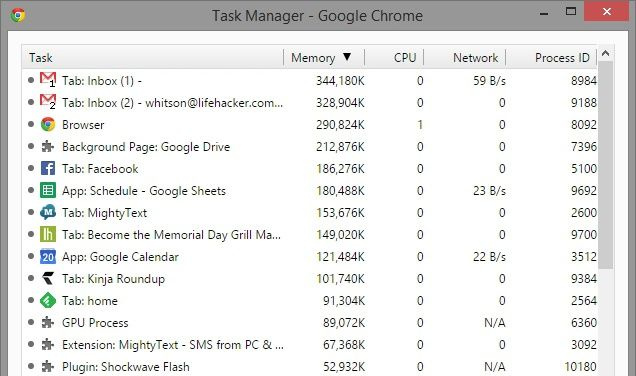
Ayrıca hafızayı yönetmenize yardımcı olacak bazı araçları da kullanabilirsiniz! İşte beğendiğimiz birkaç tanesi:reklam
Oynatmak için tıklayın
Medyanın sizin onayınız olmadan çalışmasını engellediği için bu uzantıyı seviyorum. Tıkla Oynat'ı kullanmadığınız sürece eklenti çalışmaz. Orada ne yaptığımı gördün mü? Bu harika çünkü hafızanızı meşgul eden şeylerin çoğu çok belirgin değil!
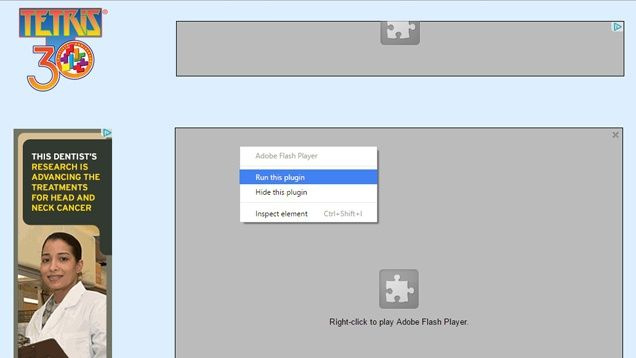
Büyük Askı
Bu araç, belirli bir süre etkin olmayan sekmeleri kaldırır. Böylece tarayıcınızı ve bilgisayar belleğinizi boşaltın. Tek dezavantajı, üzerlerine tekrar tıkladığınızda sekmelerin yeniden yüklenmesi gerekmesi ve bu biraz zaman alacaktır.
Tek Sekme
Bu, manuel olarak uyguladığım ve sık kullandığım çok güzel bir çözüm sunuyor. Bu uygulama, tüm açık sekmelerinizi alır ve bunları ihtiyaç duyduğunuzda açabileceğiniz tek bir sekmeye kaydeder. Oldukça kullanışlı bir araç! Lütfen bunun otomatik olmadığını ve manuel olarak yürütmeniz gerektiğini unutmayın.reklam
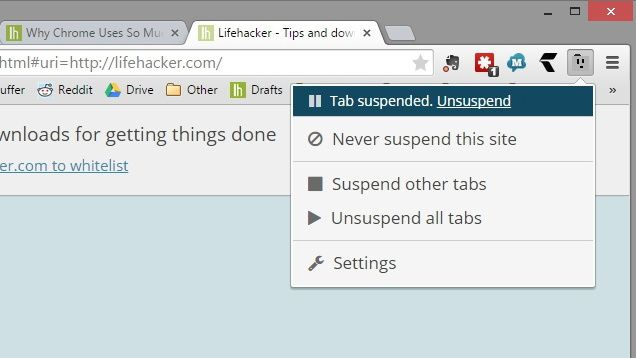
Son zamanlarda hafıza ve kullanım sorunlarımı gidermek için yeni bir bilgisayar satın almak zorunda kaldım. Bu, çoğumuzun birkaç yıl sonra yapmak zorunda olduğu bir şey. Ancak bu arada, umarım bu ipuçları, Google'ın hafıza domuzunu yönetmenize yardımcı olabilir!
Öne çıkan fotoğraf kredisi: Flickr.com aracılığıyla Kate Ter Has